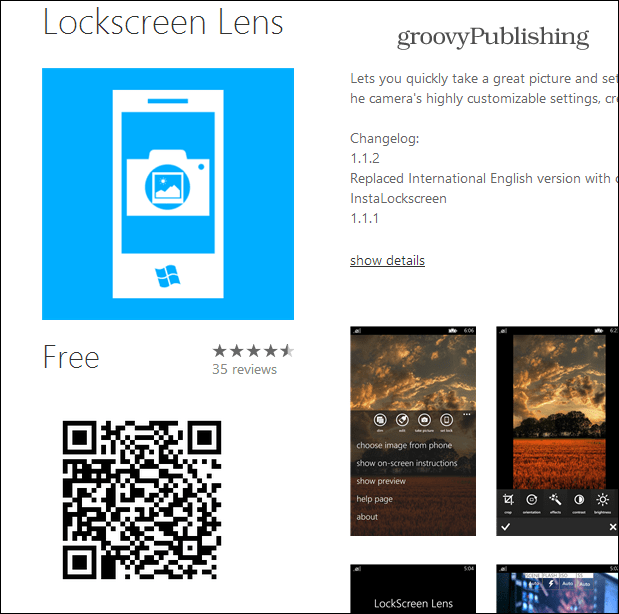Kako preveriti količino prostora za shranjevanje, ki ga imate na OneDrive
Microsoft Windows 10 Onedrive Junak / / May 19, 2021

Nazadnje posodobljeno dne

Če imate Račun Microsoft 365 (prej Office 365) uporabniki dobijo 1TB prostora za shranjevanje v Microsoftovi storitvi v oblaku OneDrive. Če pa uporabljate brezplačen osebni Microsoftov račun, vam podjetje zagotovi samo 5 GB spletnega prostora za shranjevanje. Če imate načrt 1 TB, vam verjetno ne bo treba preverjati velikosti prostora, ki ga uporabljate prepogosto. Če pa uporabljate prosti prostor, ki vam ga podjetje dodeli za prijavo; boste morda želeli preveriti pogosteje. Tukaj je opisano, kako to storite v sistemu Windows 10, spletu ali telefonu.
Preverite OneDrive Space iz sistema Windows 10
Za začetek z desno miškino tipko kliknite Ikona OneDrive (ikona oblaka) v opravilni vrstici. Blizu je sistemske ure. Nato kliknite na Nastavitve v meniju »Pomoč in nastavitve«.
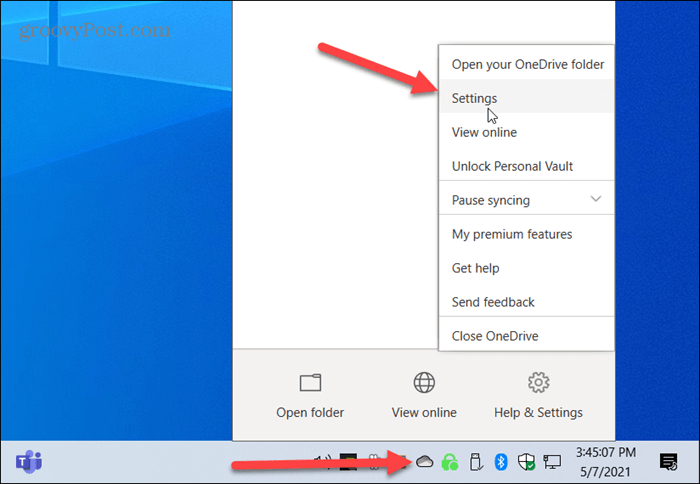
Odpre se zavihek Račun, kjer boste videli e-poštni naslov, povezan z vašim Microsoftovim računom. Pod tem je količina prostora OneDrive, ki ga uporabljate, in koliko je na voljo.
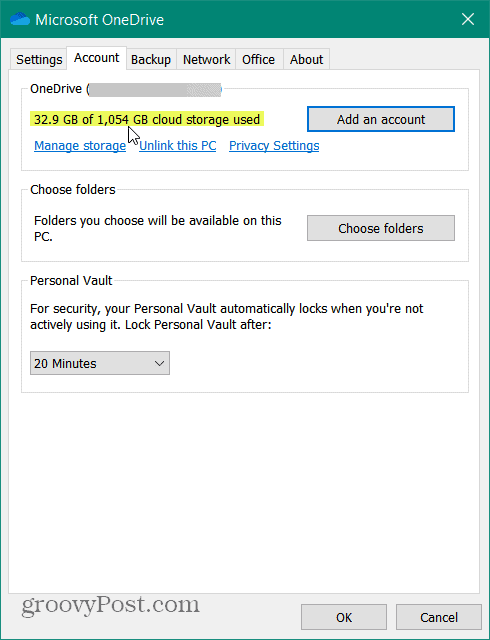
Preverite OneDrive Space iz spleta
Prav tako lahko preverite, koliko prostora je na voljo v spletu v storitvi OneDrive. Prijavite se svoj račun OneDrive če še niste. Upoštevajte, da lahko tja pridete tudi iz aplikacije v računalniku. V opravilni vrstici kliknite ikono OneDrive in nato ikono Ogled v spletu .
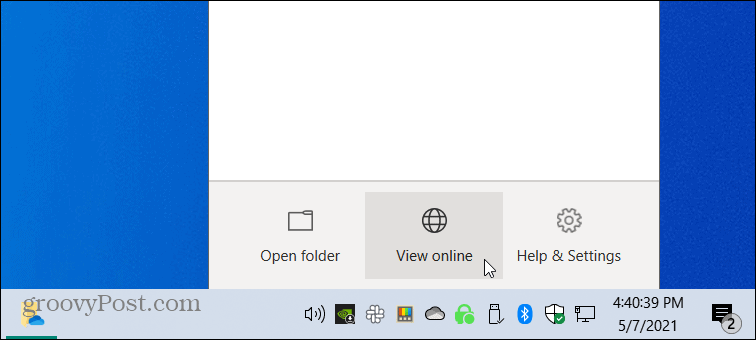
Ko se OneDrive zažene, boste v spodnjem levem kotu zaslona videli, koliko prostora uporabljate.
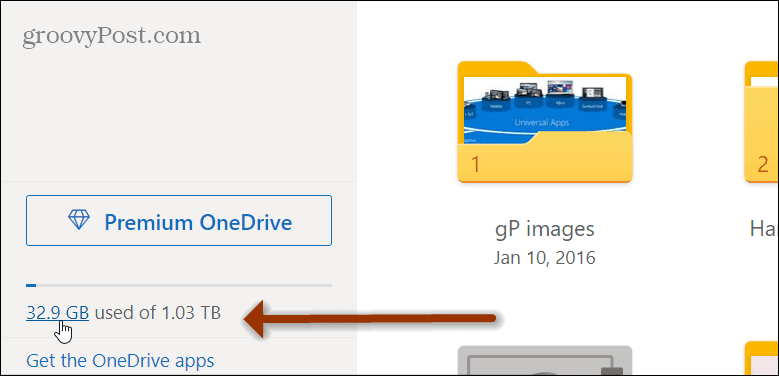
Kliknite povezavo, da odprete stran s povzetkom pomnilnika. Tam si lahko ogledate, kaj zaseda prostor, vaš trenutni načrt shranjevanja in pregled datotek. Na tej strani lahko nadgradite na več prostora za shranjevanje, če ga potrebujete.
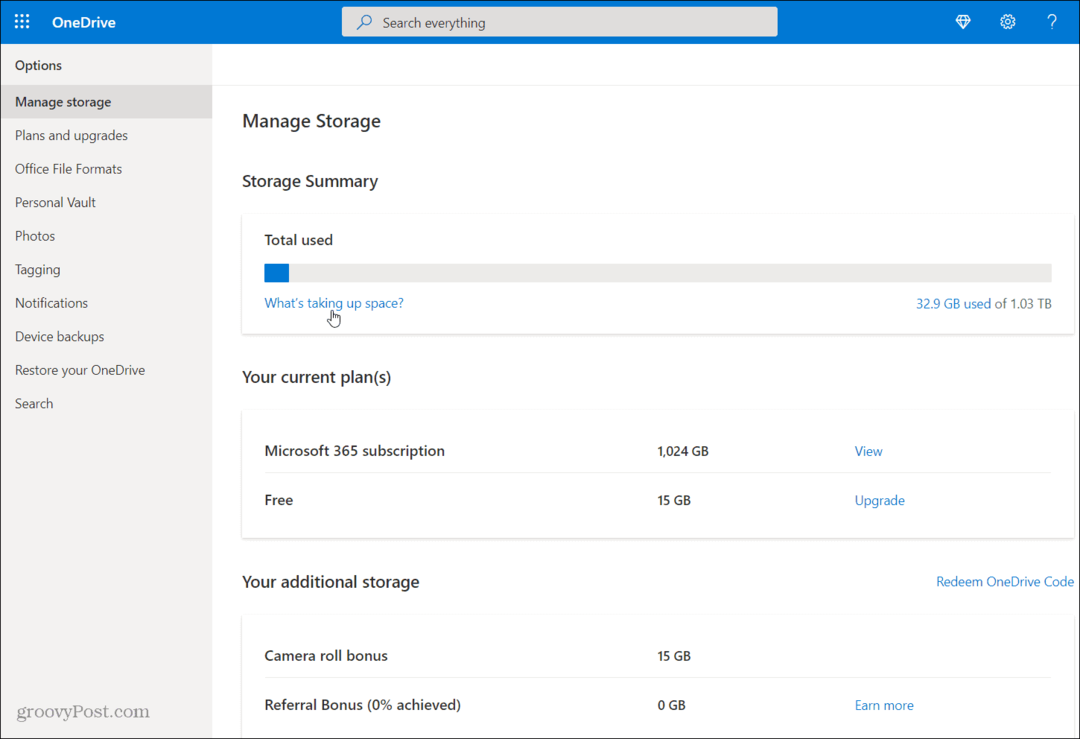
Preverite prostor za shranjevanje OneDrive iz telefona
Če želite preveriti prostor za shranjevanje OneDrive iz telefona iPhone ali Android, lahko. Namestite aplikacijo OneDrive v telefon za iOS ali Android in se prijavite, če še niste. Nato v telefonu zaženite aplikacijo OneDrive in tapnite ikono profila.
Nahaja se v zgornjem levem kotu zaslona. Odprl se bo ločen meni, kjer si lahko ogledate količino prostora za shranjevanje, ki vam je ostal v storitvi OneDrive. Na primer, v tem osebnem računu OneDrive uporabljam samo 704 MB 15 GB.
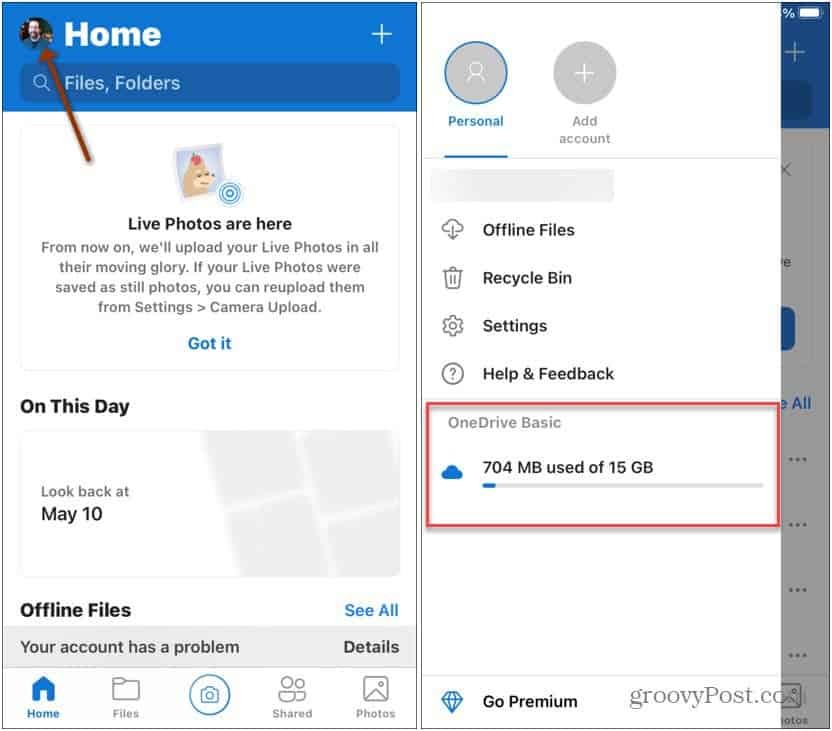
Več o Microsoft OneDrive
To je vse. Če želite več informacij o Microsoftovi storitvi za shranjevanje in sinhronizacijo v oblaku, preverite, kako delite Wordov dokument z OneDrive. Za večjo varnost storitve v oblaku preberite, kako to storiti zaščitite datoteke v OneDrive z uporabo 2FA in funkcijo Personal Vault.
Če imate premijo Račun Microsoft 365t, morda boste želeli pogledati, kako naredite OneDrive privzeto mesto za shranjevanje v sistemu Windows 10.
Kako počistiti predpomnilnik Google Chrome, piškotke in zgodovino brskanja
Chrome odlično shrani vašo zgodovino brskanja, predpomnilnik in piškotke, da optimizira delovanje vašega brskalnika v spletu. Njen način ...
Ujemanje cen v trgovini: kako pridobiti spletne cene med nakupovanjem v trgovini
Nakup v trgovini ne pomeni, da morate plačati višje cene. Zahvaljujoč garancijam za ujemanje cen lahko med nakupovanjem v ...
Kako obdariti naročnino Disney Plus z digitalno darilno kartico
Če ste uživali v Disney Plus in ga želite deliti z drugimi, tukaj je opisano, kako kupiti naročnino na Disney + Gift za ...
Vaš vodnik za skupno rabo dokumentov v Google Dokumentih, Preglednicah in Diapozitivih
Z lahkoto lahko sodelujete z Googlovimi spletnimi aplikacijami. Tu je vaš vodnik za skupno rabo v Google Dokumentih, Preglednicah in Diapozitivih z dovoljenji ...